Hvis du har problemer med at finde oplysningerne om en proces, der bruger det højeste hukommelses- og CPU-forbrug på Raspberry Pi-systemet, skal du følge denne vejledning for at lære om forskellige kommandoer til denne opgave.
Find de bedste processer efter hukommelse og CPU-brug i Raspberry Pi
Kommandoerne til at finde den bedste kørende proces er nævnt nedenfor, gå gennem hver af dem en efter en og vælg din bedste pasform:
Kommando 1
Den første kommando på vores liste er ps til kommando som viser den overordnede procesrapport med PID (Process Identification) nummer , hukommelsesforbrug , CPU brug og andre vigtige detaljer:
$ ps til
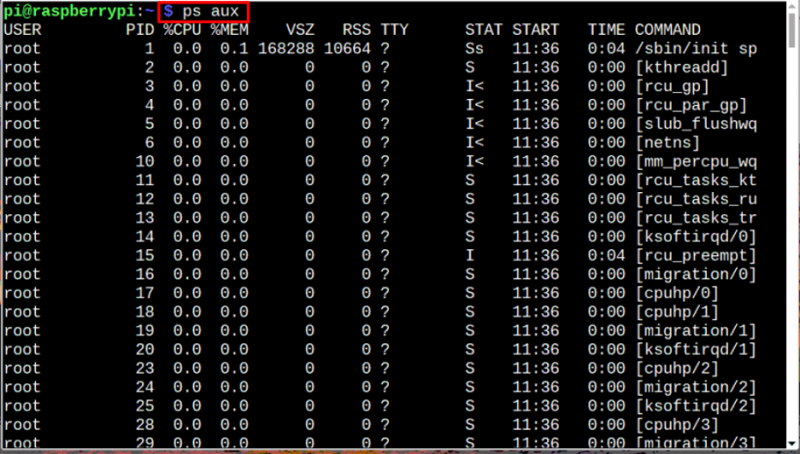
Kommando 2
Hvis du ikke er interesseret i alle detaljerne, og du kun ønsker at vise de øverste processer, der bruger hukommelse og CPU, kan du bruge den nedenstående kommando til at få et ligefrem output med kun hukommelse og CPU-forbrug:
$ ps -eo pid,ppid,cmd,%mem,%cpu --sort=-%mem | hoved
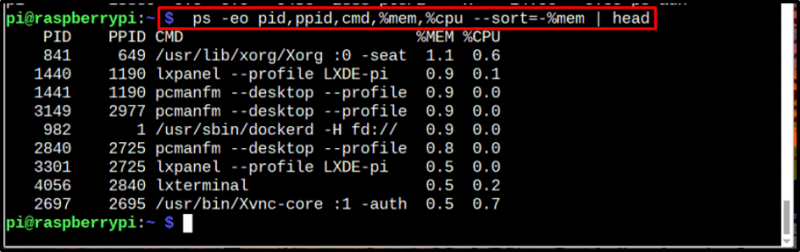
Kommando 3
Til sidst, hvis du vil vise processerne på en sådan måde, at de er sorteret på basis af hukommelsesforbrug, skal du køre nedenstående kommando:
$ ps aux --sort -%mem
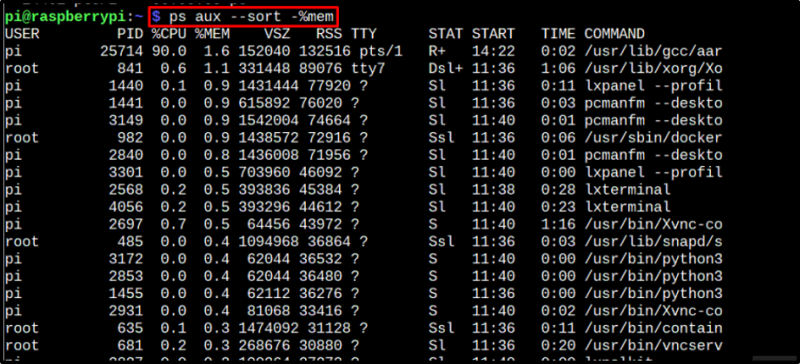
Du kan også gøre det samme for CPU-brug, bare udskift %mem med %cpu i ovenstående kommando:
$ ps aux --sort -%cpu 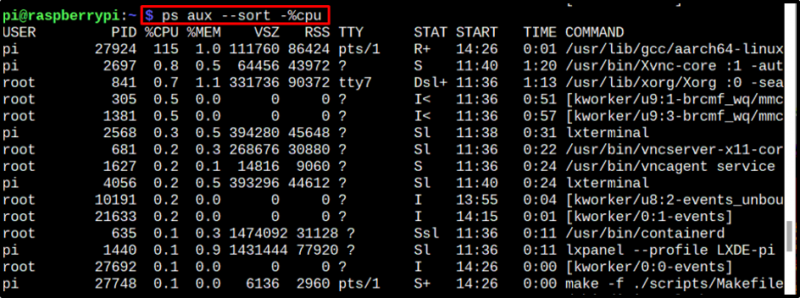
Konklusion
Der er tre kommandoer, som kan bruges til at vise de mest kørende processer baseret på højeste hukommelse og CPU-brug. Syntaksen og formålet med hver er diskuteret i de ovennævnte retningslinjer; Brugere kan vælge enhver af disse.